iPhoneでMOVが再生できないという問題に直面することは、多くのユーザーにとって非常にイライラする経験です。iPhoneを使って撮影した大切な瞬間の動画が再生できないというのは、非常に不便ですよね。しかし、幸いなことに、このような問題には解決策が存在します。本記事では、iPhoneでMOV動画が再生できない原因と、その対策について詳しく解説していきます。まずは、再生できない原因についての理解から始め、その後、実際に有効な解決法を5つ紹介します。これらの対策を実践することで、iPhoneでのMOV動画再生のトラブルを克服し、再び大切な動画を楽しむことができるでしょう。

1、ファイルの破損:MOV動画ファイルが破損している場合、再生できないことがあります。これは、ファイルが正常に保存されなかったり、転送中にデータが損失したりした場合に発生します。
2、形式の非対応:iPhoneで撮影されたMOV動画が、再生デバイスやアプリケーションでサポートされていない形式で保存されている可能性があります。一部の古い再生機器やプレーヤーは、MOV形式をサポートしていない場合があります。
3、コーデックの不足:再生デバイスやアプリケーションに、MOV動画の再生に必要なコーデックがインストールされていない場合、再生できないことがあります。特に、古いバージョンのソフトウェアでは、必要なコーデックが欠落していることがあります。
4、ハードウェアの問題:iPhone自体にハードウェアの問題がある場合、MOV動画が正常に再生されない可能性があります。これには、カメラのセンサーやストレージの不良が含まれます。
5、アップデートの不備:iPhoneのシステムや再生アプリケーションが最新のバージョンにアップデートされていない場合、MOVが再生できないことがあります。アップデートによって、対応するフォーマットやコーデックが改善されることがあります。
前述のiPhoneでMOV動画が再生できない原因を把握した上で、これらの問題を解決するためには、いくつかの手段が存在します。破損した動画を修復するソフトウェアを使用することで、ファイルの健全性を回復させることが可能です。さらに、MOVファイルをMP4などのより一般的な形式に変換することで、再生の互換性を高めることができます。他にも、MOV形式に対応した動画再生アプリやコーデックをインストールすることで、再生可能な状態に改善することができます。これらの手段を組み合わせて、iPhoneでのMOV動画再生の問題を解決しましょう。
iPhoneでMOV動画が再生できない場合、AnyMP4 動画 修復ソフトを使用して破損したMOV動画ファイルを修復できます。このソフトウェアは、高度な修復アルゴリズムを使用して、さまざまな破損やエラーを修復し、再生可能な状態に復元します。
ファイルの追加
修復したいMOV動画ファイルをAnyMP4 動画 修復ソフトウェアに追加します。これには、ソフトウェアを起動し、「+」ボタンをクリックして、修復したいファイルとサンプルファイルを選択します。
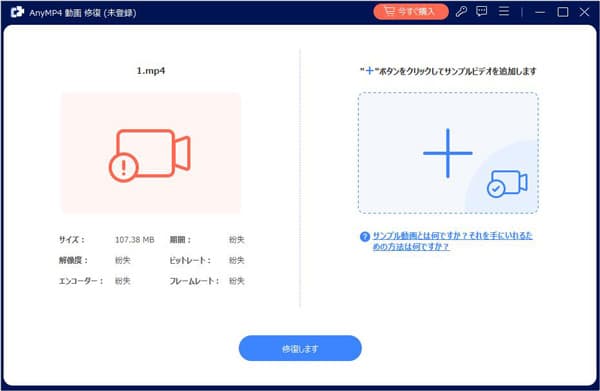
修復の実行と修復されたファイルの保存
「修復します」ボタンをクリックします。ソフトウェアはファイルをスキャンし、破損した部分を検出して修復を行います。修復が完了したら、修復されたMOV動画ファイルを保存します。修復されたファイルを保存する場所を指定し、「保存」ボタンをクリックして、修復されたファイルを保存します。
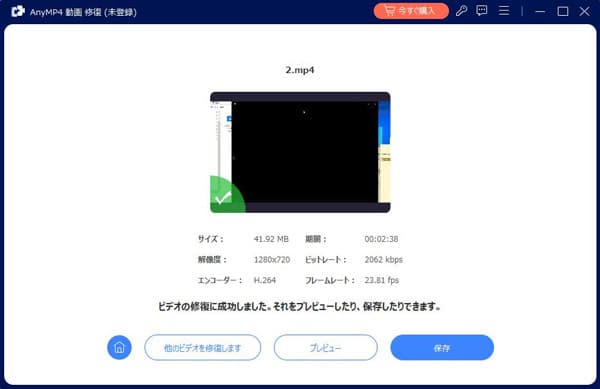
AnyMP4 動画変換 究極は、iPhoneで再生できないMOV動画を簡単にMP4などの再生可能な形式に変換する優れたソリューションです。さまざまな形式のサポートや多彩なカスタマイズオプションを提供しており、ユーザーはニーズに合わせて変換を行うことができます。豊富な機能と高い品質を備えたAnyMP4 動画変換 究極は、iPhoneでの動画再生問題を解決するための信頼できる選択肢です。
ファイルの追加
AnyMP4 動画変換 究極をダウンロードしてインストールします。そしてソフトを起動し、変換したいMOVファイルを追加します。これには、「ファイルを追加」ボタンをクリックして、変換したいファイルを選択します。

出力形式の選択と変換の実行
出力形式としてMP4などの再生可能な形式を選択します。適切な形式を選択するには、出力形式リストから目的の形式を選択します。変換設定が完了したら、「すべて変換」ボタンをクリックして変換を開始します。ソフトウェアはMOVファイルを選択した形式に変換し、再生可能なファイルを生成します。

iPhoneでMOV動画が再生できない場合、AnyMP4 ブルーレイプレーヤーは信頼性の高い選択肢です。このプレーヤーは、MOV形式を含むさまざまな動画形式に対応しており、高品質な再生体験を提供します。直感的なインターフェースと豊富な機能を備え、シームレスな操作が可能です。さらに、高度な動画編集機能やカスタマイズオプションも提供されています。iPhoneでのMOV動画再生において、AnyMP4ブルーレイプレーヤーは優れた解決策となります。
再生したいMOVファイルを追加する
上記のダウンロードボタンを利用してAnyMP4 ブルーレイプレーヤーをダウンロード・インストールします。インストールが完了したらソフトは自動的に起動します。次にメイン画面で「ファイルを開く」ボタンをクリックして再生したいMOV動画ファイルをソフトに追加しましょう。

MOV動画を再生する
すると、動画が自動的に再生されます。動画再生中にメニューバーで「音声」や「ビデオ」などを利用して動画を編集することも可能です。また、必要に応じてビデオ再生の進行状況を調整することもできます。

iPhoneでMOV動画が再生できない場合、MOV形式に対応するコーデックをインストールすることで問題を解決できます。QuickTimeやVLCなどのプレーヤーを使用すると、必要なコーデックが自動的にインストールされます。また、iOSデバイスでは追加のコーデックのインストールは一般的に必要ありません。しかし、PCやMacで再生できない場合は、QuickTimeやVLCなどのプレーヤーをインストールすることで、MOV形式の再生に必要なコーデックが提供されます。
iPhoneでMOV動画が再生できない場合、iPhoneのカメラ設定を互換性重視に調整することで問題を解決できます。設定アプリを開き、カメラセクションに移動します。そこで、動画の保存形式を「互換性優先」に変更します。これにより、MOV形式ではなくより汎用的な形式で動画が保存され、他のプレーヤーやデバイスでも再生できるようになります。設定の変更後は、再度動画を撮影して再生を試みてください。
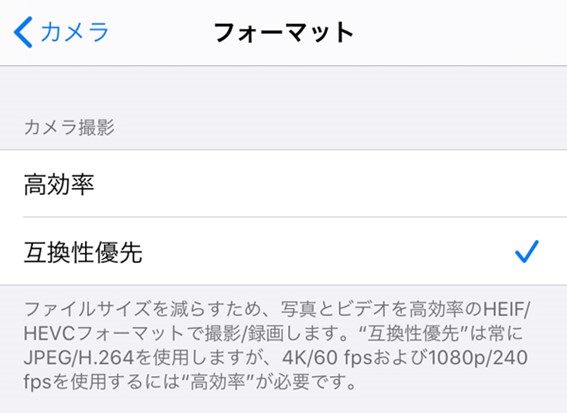
iPhoneでMOV動画が再生できない原因や対処法について詳しく解説しました。AnyMP4 動画 修復ソフトを利用して破損したMOV動画ファイルの修復から、MOVファイルを他の形式に変換する方法、さらにはプレーヤーやコーデックの利用、iPhoneのカメラ設定の調整まで、様々な解決策を紹介しました。これらの手段を組み合わせて、iPhoneでのMOV動画再生の問題を解決し、スムーズな動画視聴体験を実現しましょう。
推薦文章

「この動画は再生できません」エラーが出て動画が見れない時の対策をまとめ

Googleドライブに保存した動画ファイルが再生できない場合の解決策

本文では、破損した・壊れたMP4を修復できるソフトをご紹介いたします

VOBが再生できない原因を分析した上で、4つの対策を紹介します